Kontrolka ToolBarWłaściwości | Zdarzenia | Metody Kontrolka Toolbar zawiera kolekcję obiektów Button używanych do tworzenia paska narzędziowego (toolbar), który jest skojarzony z aplikacją. Najczęściej pasek narzędziowy zawiera przyciski, które mają swoje odpowiedniki w menu aplikacji, wprowadzając graficzną reprezentację najczęściej wykorzystywanych funkcji i poleceń. Kontrolka Toolbar pozwala tworzyć paski narzędziowe przez dodawanie obiektów Button do kolekcji Buttons. Każdy obiekt Button może zawierać tekst, obrazek lub jedno i drugie, przez użycie skojarzonej kontrolki ImageList. Można wyświetlać obrazek na przycisku przez użycie właściwości Image lub wyświetlać tekst przez użycie właściwości Caption dla każdego obiektu Button. W fazie projektowania można dodawać obiekty Button do kontrolki Toolbar przez użycie Properties Page kontrolki Toolbar. W fazie wykonywania programu można dodawać lub usuwać przyciski z kolekcji Buttons przez użycie metod Add i Remove. W kodzie programu należy dodać obsługę zdarzenia ButtonClick, aby zareagować na wciśnięcie wybranego przycisku kontrolki Toolbar. Można również określić wygląd każdego obiektu Button przez użycie właściwości Style. Można tworzyć odstępy pomiędzy kontrolkami na pasku narzędzi przez ustawienie stylu obietku Button na PlaceHolder, a następnie ustawienie kontrolki za nim. Np. aby umieścić listę rozwijaną na pasku narzędziowym, należy w fazie projektowania dodać obiekt Button o stylu ustawionym na PlaceHolder i szerokości odpowiedniej dla kontrolki ComboBox. Następnie należy umieścić kontrolkę ComboBox na tym przycisku. Podwójne kliknięcie na pasku narzędzi w fazie wykonywania programu powoduje otwarcie okna dialogowego Customize Toolbar, które pozwala użytkownikowi na ukrywanie, wyświetlanie lub zmianę kolejności przycisków paska narzędzi. Aby zezwolić użytkownikowi na modyfikację przycisków paska narzędzi należy ustawić właściwość AllowCustomize kontrolki Toolbar na True. Można również wywołać okno Customize Toolbar przez użycie metody Customize. Aby zachować lub odtworzyć ustawieniac paska narzędzi lub umożliwić użytkownikowi wykonanie tych operacji należy wykorzystać metody SaveToolbar i RestoreToolbar. Zdarzenie Change jest generowane podczas zmian dokonywanych na pasku narzędzi, zwykle jest używane z metodą SaveToolbar. Okno Customize zawiera przycisk Help. Należy użyć właściwości HelpFile i HelpContextID, aby określić który plik pomocy będzie wyświetlany, gdy użytkownik kliknie przycisk Help Użytecznym rozszerzeniem jest możliwość używania opisów ToolTipText dla każdego obiektu Button. Aby wyświetlać pomoc ToolTips należy ustawić właściwość ShowTips na True. Podpowiedzi ToolTip wyświetlane są, gdy użytkownik zatrzyma kursor myszki nad przyciskiem. Po otwarciu okna dialogowego Customize Toolbar kliknięcie przycisku powoduje wyświetlenie opisu w oknie dialogowym. Opis przycisku może być zaprogramowany przez użycie właściwości Description. Kontrolka Toolbar jest częścią grupy kontrolek ActiveX, które znajdują się w pliku COMCTL32.OCX. Aby używać kontrolki Toolbar, należy dołączyć plik COMCTL32.OCX do projektu. Przy rozpowszechnianiu aplikacji należy instalować plik COMCTL32.OCX w folderze System sytemu Microstoft Windows (System32 w Windows NT). |
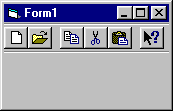
Właściwości:
na górę strony... Zdarzenia:
na górę strony... Metody:
na górę strony... |